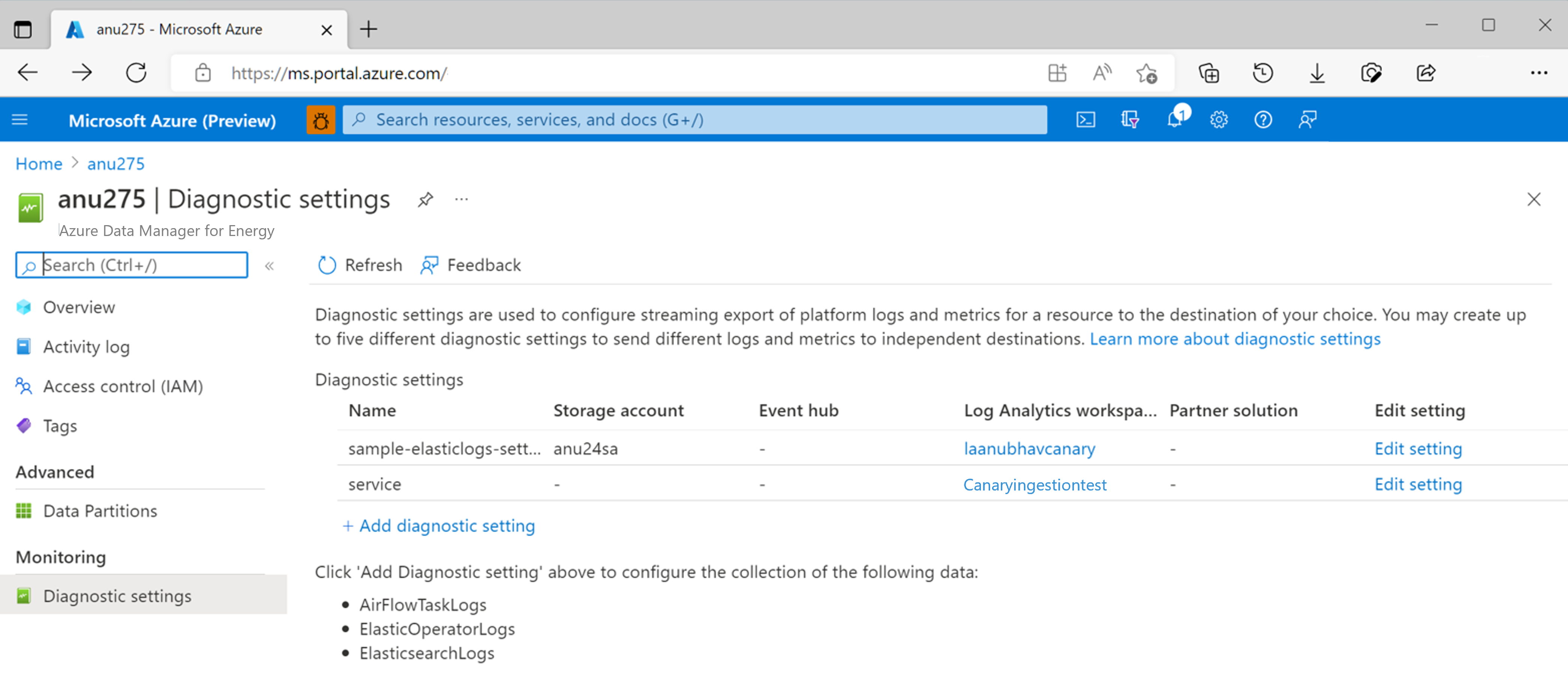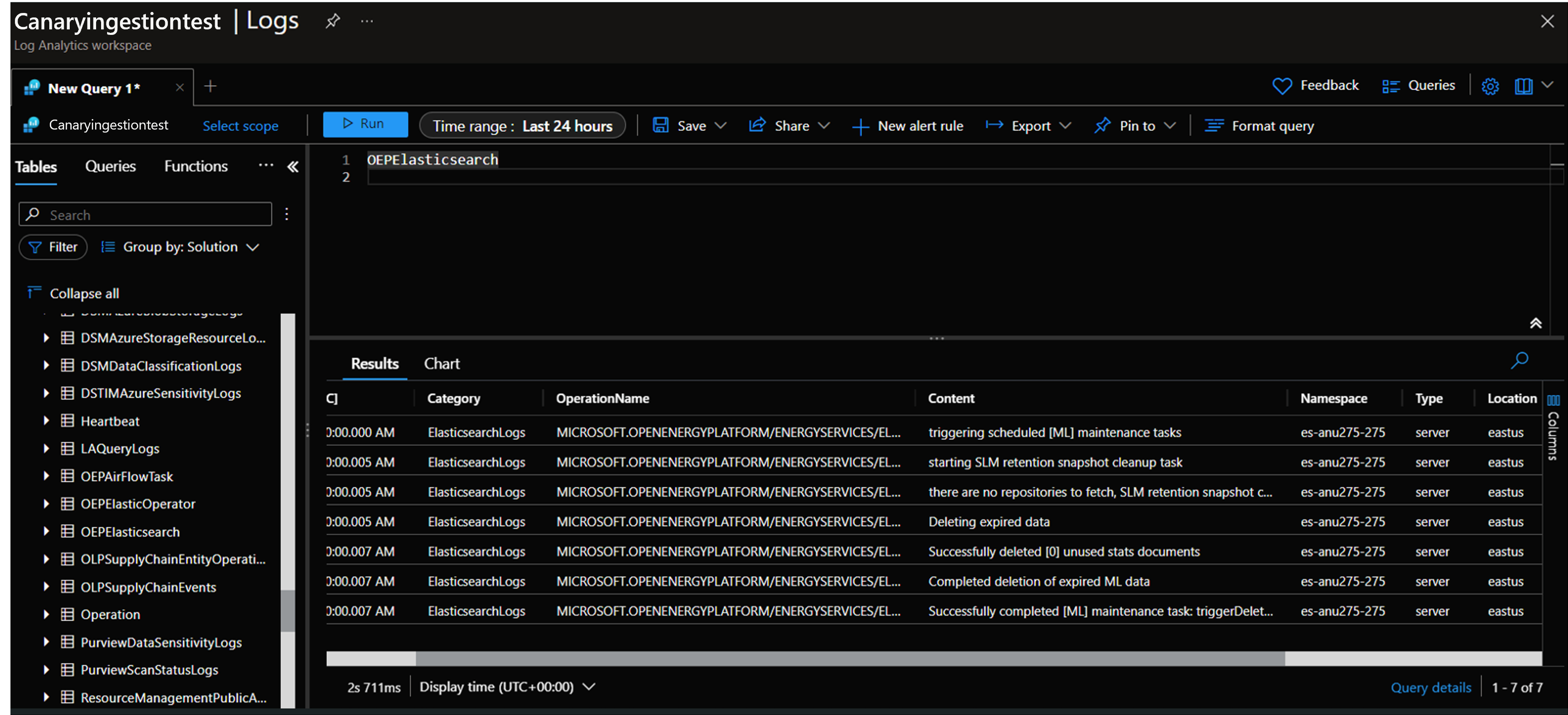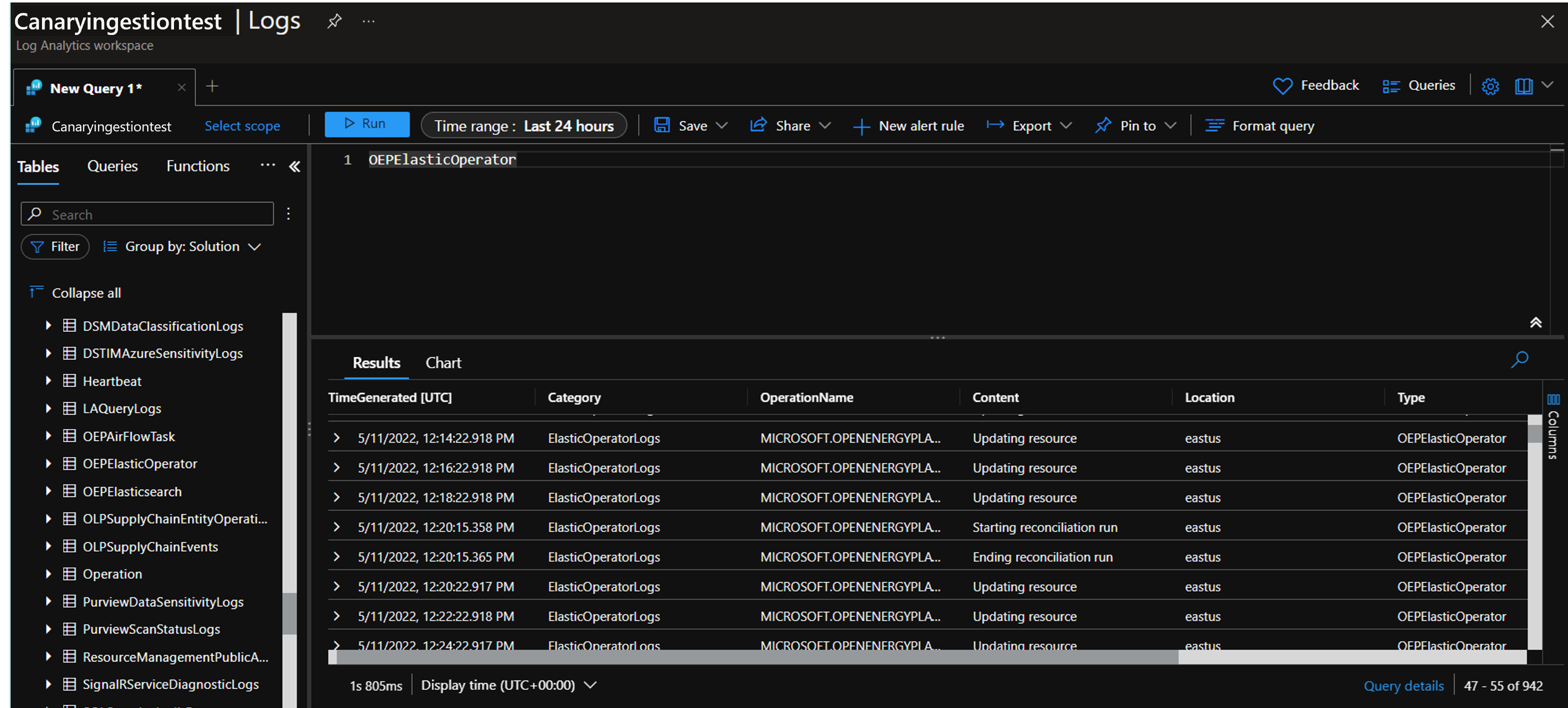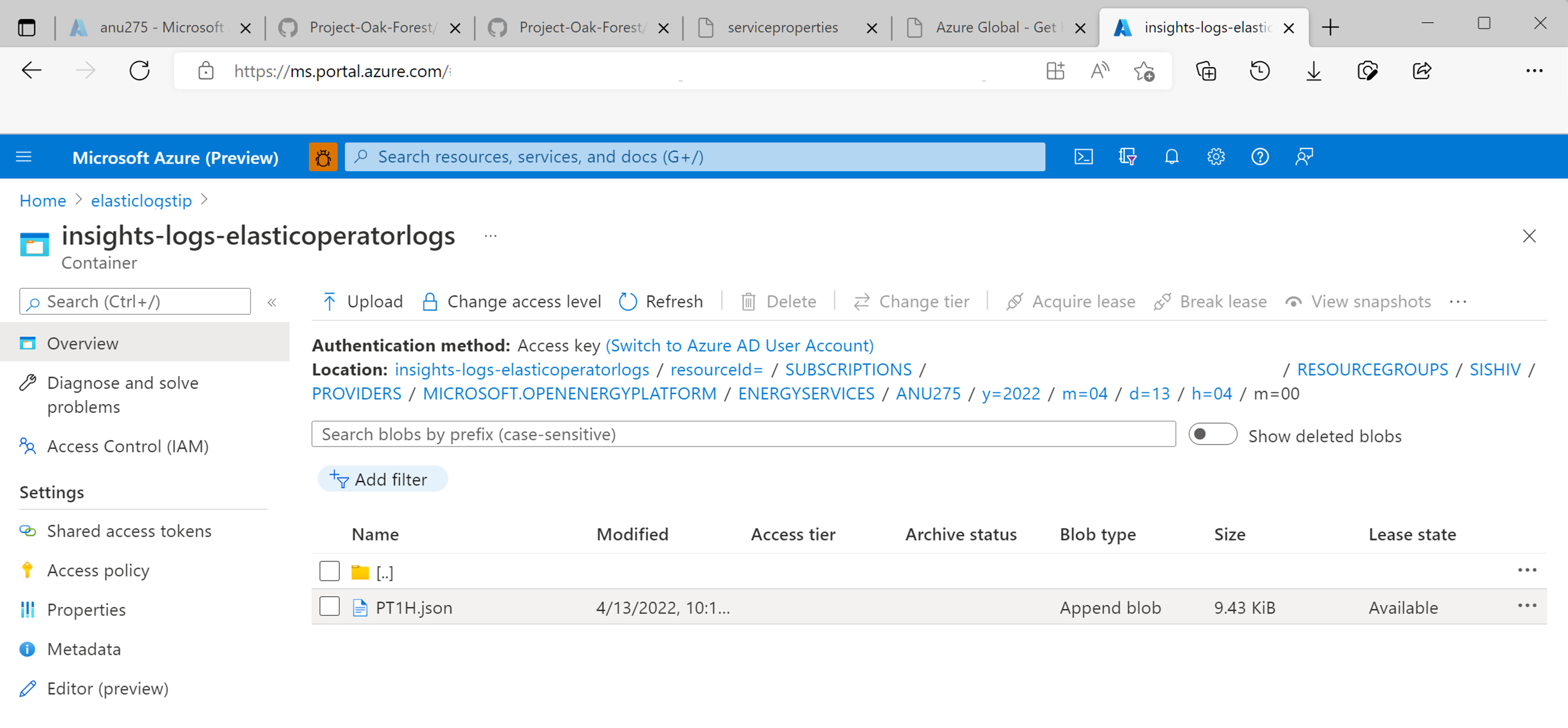Integrar logs elásticos ao Azure Monitor
Nesse artigo, você aprenderá como começar a coletar logs do Elasticsearch para suas instâncias do Azure Data Manager para Energia no Azure Monitor. Esse recurso de integração é desenvolvido para ajudá-lo a depurar problemas relacionados ao Elasticsearch no Azure Monitor.
Pré-requisitos
Você precisa ter um workspace do Log Analytics. Ele será usado para consultar o conjunto de dados de logs do Elasticsearch usando o editor de consultas KQL (Linguagem de Consulta Kusto) no workspace do Log Analytics. Criar um workspace do Log Analytics no portal do Azure.
É necessário ter uma conta de armazenamento. Ele será usado para armazenar dumps JSON de logs do Elasticsearch e do Elasticsearch Operator. A conta de armazenamento não precisa estar na mesma assinatura que o workspace do Log Analytics.
Habilitando as configurações de diagnóstico para coletar logs em uma conta de armazenamento e um espaço de trabalho do Log Analytics
Cada instância do Azure Data Manager para Energia vem integrada com um serviço Elasticsearch gerenciado. Coletamos logs do Elasticsearch para fins internos de solução de problemas e depuração. Você pode obter acesso a esses logs integrando os logs do Elasticsearch ao Azure Monitor.
Cada configuração de diagnóstico tem três partes básicas:
| Parte | Descrição |
|---|---|
| Nome | Esse é o nome do log de diagnóstico. Verifique se um nome exclusivo está definido para cada log. |
| Categorias | Categoria de logs para enviar a cada um dos destinos. O conjunto de categorias vai variar para cada serviço do Azure. Acesse: Categorias de log de recursos com suporte |
| Destinos | Um ou mais destinos para enviar os logs. Todos os serviços do Azure compartilham o mesmo conjunto de destinos possíveis. Cada configuração de diagnóstico pode definir um ou mais destinos, mas não mais de um destino de um tipo específico. Deve ser uma conta de armazenamento, um namespace dos Hubs de Eventos ou um hub de eventos. |
Oferecemos suporte a dois destinos para seus logs do Elasticsearch da instância do Azure Data Manager para Energia:
- Conta de armazenamento
- Espaço de Trabalho do Log Analytics
Etapas para habilitar a configuração de diagnóstico para coletar logs do Elasticsearch
Abra a página de visão geral do Azure Data Manager para Energia
Selecione Configurações de diagnóstico no painel esquerdo
Selecione Adicionar configuração de diagnóstico.
Selecione logs do Elasticsearch e logs do Operador do Elasticsearch em categorias de log
Selecione Enviar para o workspace do Log Analytics
Escolher Assinatura e o nome do workspace do Log Analytics. Ele já deve ter sido criado como um pré-requisito.
Selecione Arquivar na conta de armazenamento
Escolher Assinatura e o nome da conta de armazenamento. Ele já deve ter sido criado como um pré-requisito.

Selecione Salvar.
Retorne para a página Configurações de Diagnóstico. Agora você verá uma nova configuração de diagnóstico criada junto com os nomes da conta de armazenamento de destino e do workspace do Log Analytics escolhidos para essa configuração.
Exibir logs do Elasticsearch no workspace do Log Analytics ou baixá-los como arquivos JSON usando a conta de armazenamento
Como visualizar e consultar logs no espaço de trabalho do Log Analytics
O editor no espaço de trabalho do Log Analytics oferece suporte a consultas Kusto (KQL), por meio das quais você pode executar facilmente consultas complicadas para extrair dados de logs interessantes do serviço Elasticsearch em execução na sua instância do Azure Data Manager para Energia.
Execute consultas e veja os logs do Elasticsearch no workspace do Log Analytics.
Execute consultas e veja os logs do Operador do Elasticsearch no workspace do Log Analytics.
Como baixar logs como arquivos JSON da conta de armazenamento
A opção de menu Contêineres no painel esquerdo da página de visão geral da conta de armazenamento permite que você navegue pelos vários diretórios que armazenam seus arquivos de log.
Os logs são organizados em pastas diferentes. Faça uma busca detalhada por mês, data e hora.
Selecione qualquer arquivo JSON em seus contêineres para exibir outras opções.
Selecione a opção Download para baixar o arquivo JSON. Abra-o em um editor de código de sua escolha.
Próximas etapas
Depois de coletar logs de recursos, conforme explicado neste artigo, há mais recursos que podem ser explorados.
Crie um alerta de consulta de log para ser notificado proativamente quando dados interessantes forem identificados nos dados de log. Criar um alerta de consulta de log para um recurso do Azure
Comece a coletar logs de outras fontes, como o Airflow, na sua instância do Azure Data Manager para Energia. Como integrar os logs do Airflow com o Azure Monitor